
NURO光の契約でついてくる無料のセキュリティソフト カスペルスキー。かなり優秀なソフトだと思いますが、モスクワに拠点を置く会社だけに昨今のロシア情勢から利用者離れが進み、ついにNURO光も2023年3月31日でサービス終了。
ということで、NURO光を使っている方はセキュリティソフトの変更は待ったなし。余裕のある今のうちにやっておきましょう。
カスペルスキー終了の案内が出てから、その代替えとしてマカフィーが用意されましたが、2022年7月からNURO光safeという独自のセキュリティソフトが使えるようになっています。どちらがいいのかということですが、特にマカフィーにこだわりがなければNURO光が今後メインとして推していくであろうNURO光safeでいいと思います。
ここでは、Windows10でのカスペルスキーからNURO光safeへの乗り換え手順を説明します。
【やり方解説】カスペルスキーからNURO光safeに変更する
全体の流れ
まず、全体の流れを把握しておいてください。こんな順番でやっていきます。
- NURO光safeをダウンロードする
- カスペルスキーをアンインストールする
- NURO光safeをインストールする
NURO光の公式YouTubeチャンネルでは、先にカスペルスキーをアンインストールせずとも、NURO光safeのインストール時に競合するセキュリティソフト(ここではカスペルスキー)を削除できるとありますが、実際やってみたところ出来なかったので、上記のようにすぐNURO光safeをインストールできる状態にしてから、カスペルスキーをアンインストールしたほうがいいです。
NURO光safeをダウンロードする
まず、NURO光のマイページを開きます。
マイページはホームページ(こちら)にアクセスして、画面左上の「三」をクリックすると、下の方に「マイページ」と書かれた部分があるのでそれをクリック。IDとパスワードを入力後、マイページが表示されます。

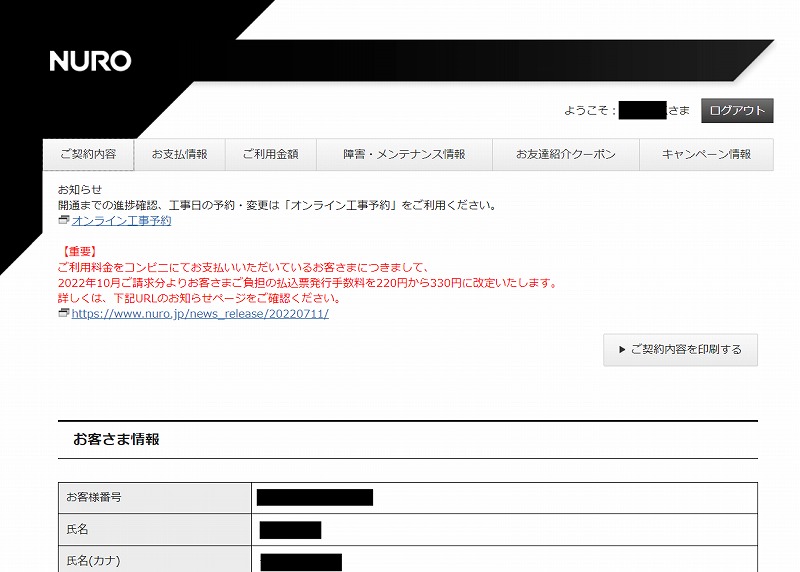
マイページをスクロールしていくと、「オプションサービス・ご利用状況」というのがあって、その項目の終わりの方にある「(標準オプション)NURO光safe」と書かれた文字ををクリック。
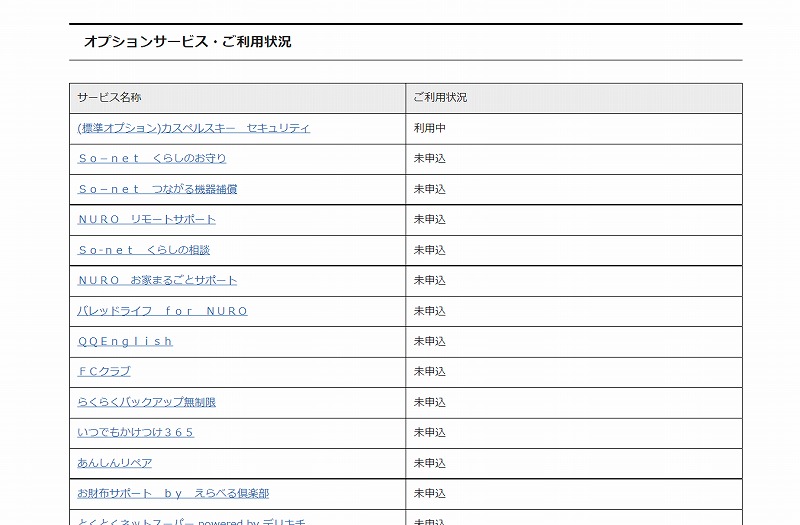
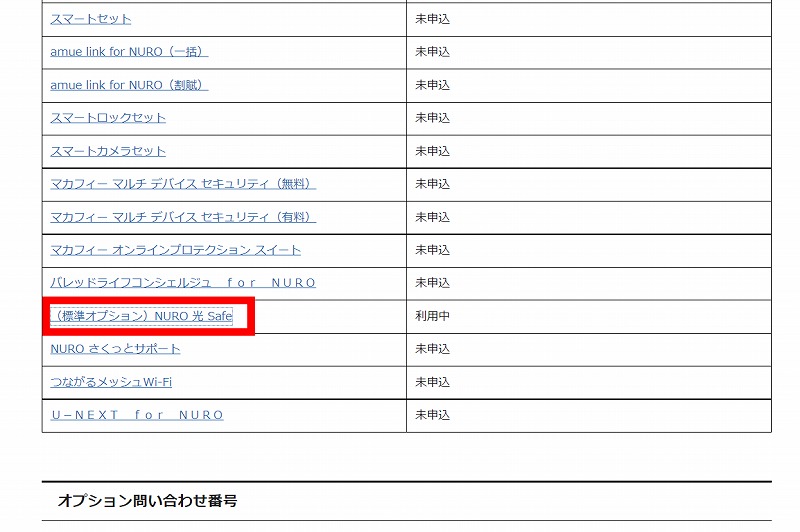
すると、このセキュリティソフトの料金0円など確認事項が表示されるので、確認ボタンを押すと、お客様情報に記載されているメールアドレスに以下のメールが届きます。NURO光safeをインストールするをクリックするとセキュリティソフトのダウンロードがスタートします。
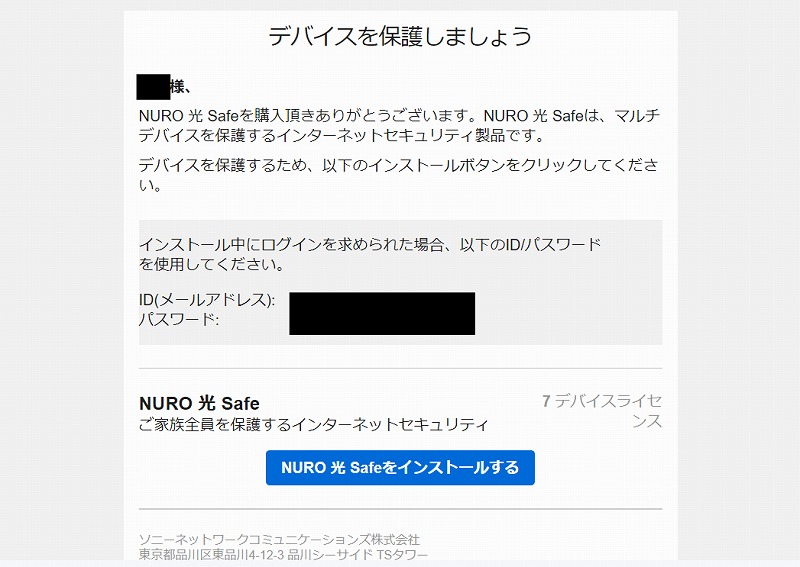
カスペルスキーをアンインストールする
スタートボタンをクリックし、アプリ一覧の中から「カスペルスキー インターネットセキュリティ」を見つけ、その文字上で右クリック。次に「アンインストール」をクリック。
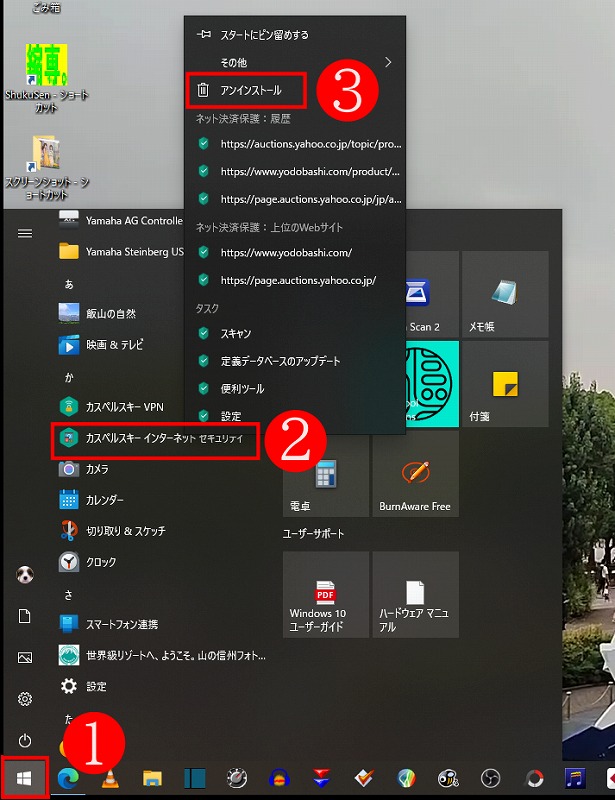
以下の画面が立ち上がるので「カスペルスキーインターネットセキュリティ」「アンインストール」の順にクリック。

その後、色々な画面が出てきますが、保存やチェックボックスなどは無視して「はい」「次へ」を押していってください。最後に再起動を求められるので再起動してカスペルスキーのアンインストールは終了です。
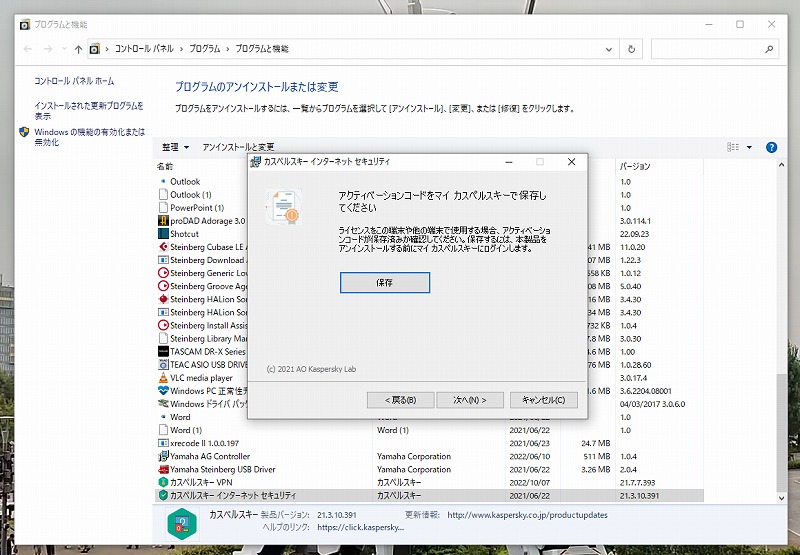
NURO光safeをインストールする
タウンロードしたNURO光safeのファイルはダウンロードフォルダに格納されているので、これをダブルクリック。
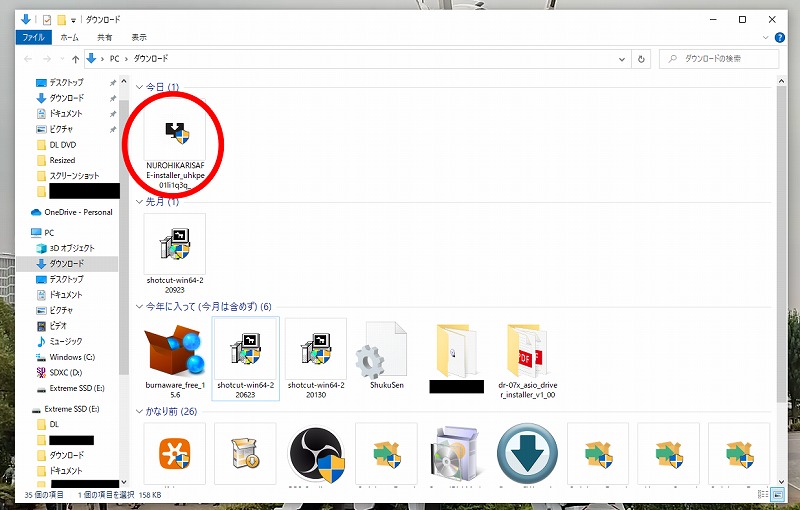
インストーラーが立ち上がって、いくつか画面が出てきますが、全て「はい」「続行」をクリックしていくとインストールは完了します。
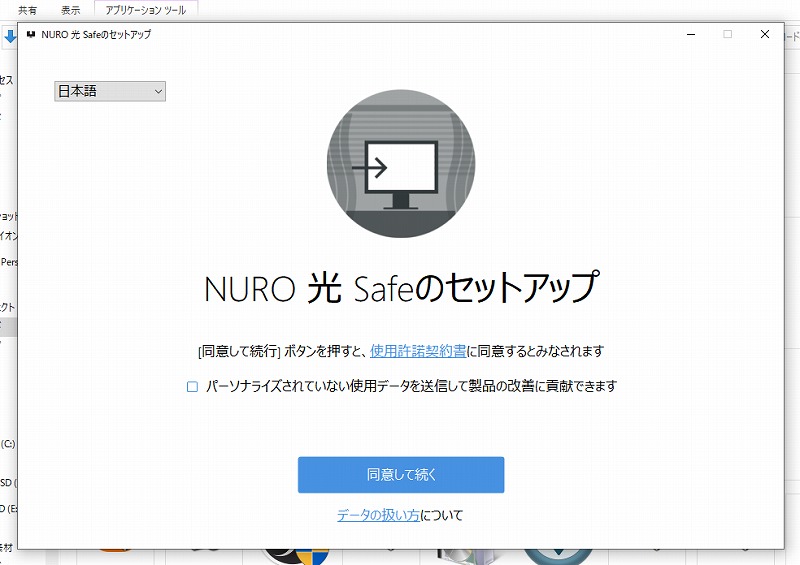

終わりに
全て終了したら、まだ「カスペルスキーVPN」っていうアプリも残ってると思うので、これもアンインストールして構いません。
NURO光safeについてはメールで案内が来なかったので、どうやって導入するのか分からず、ホームページから問い合わせて、上記の手順で無事セキュリティソフトの入れ替えをすることが出来ました。
ちなみにスマホ(Android)などにもモチロン導入できますが、ちょっと手順の違う部分があるのでこちらの公式ページから確認してきてください。
この記事で、私と同じように困惑している方の助けになったら幸いです。

